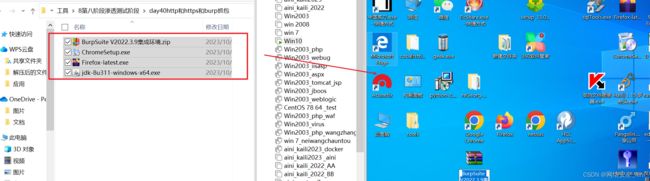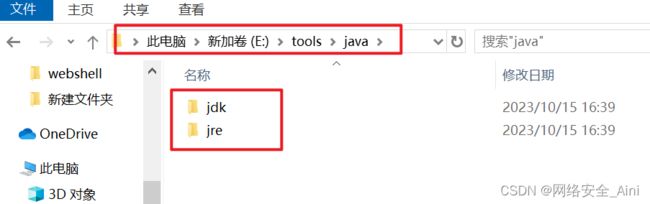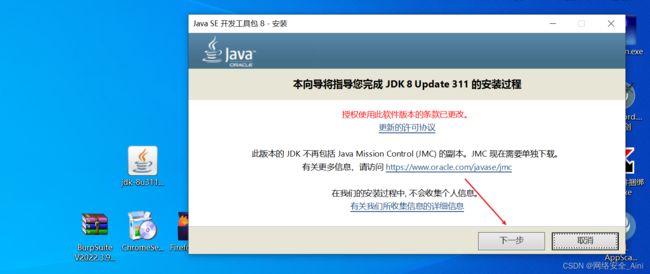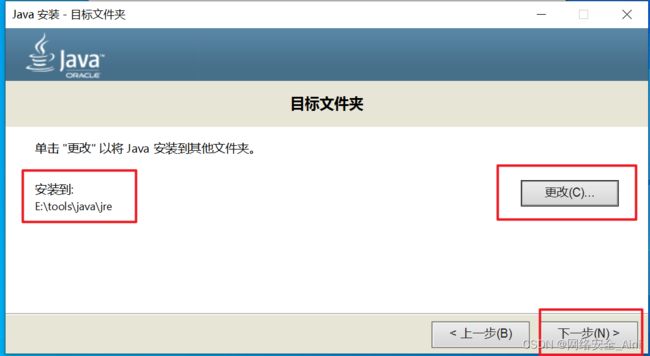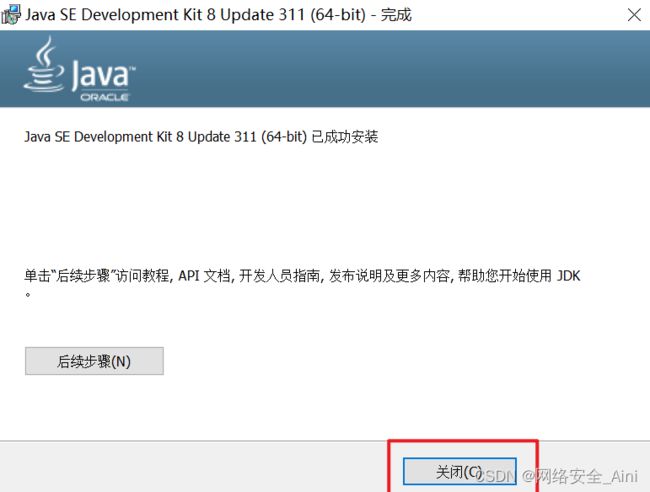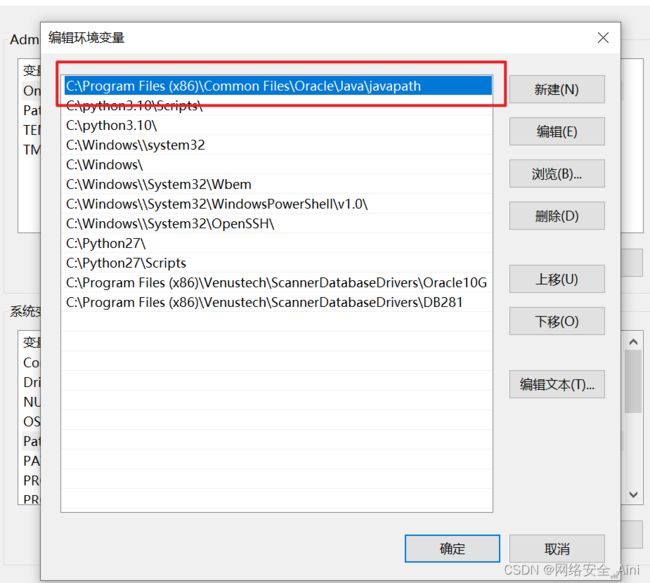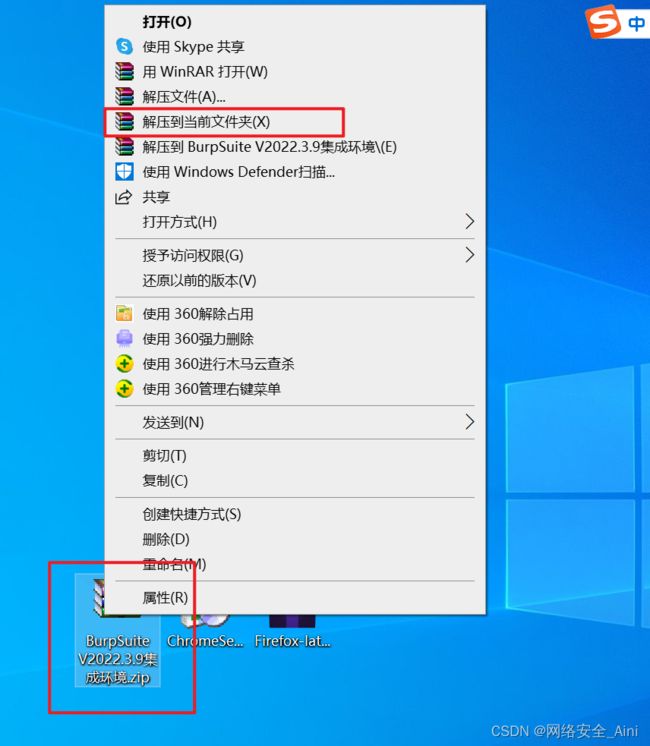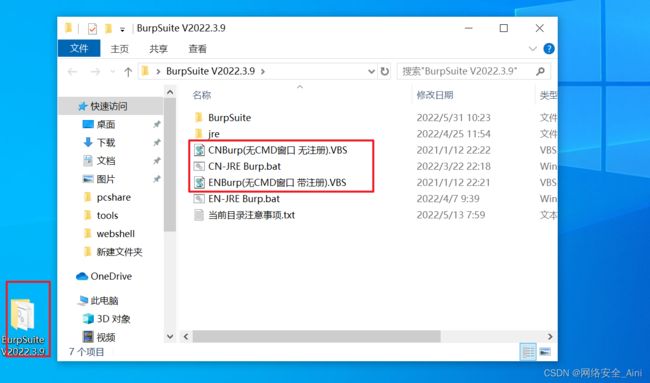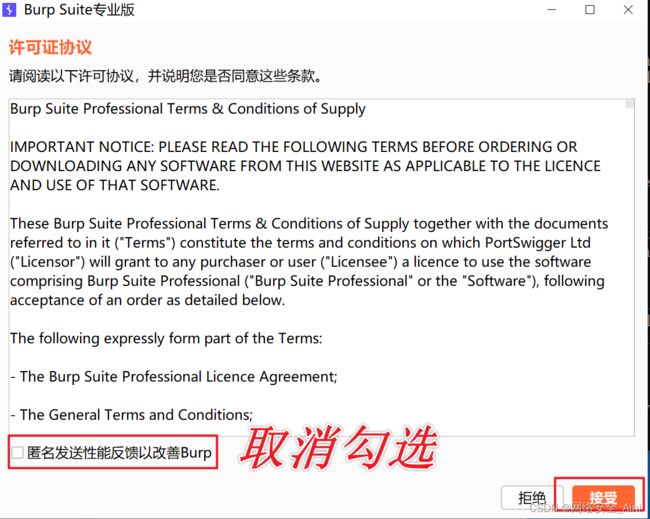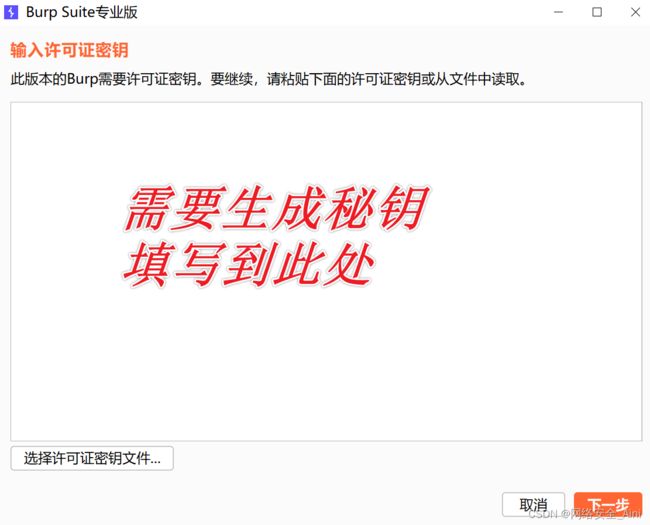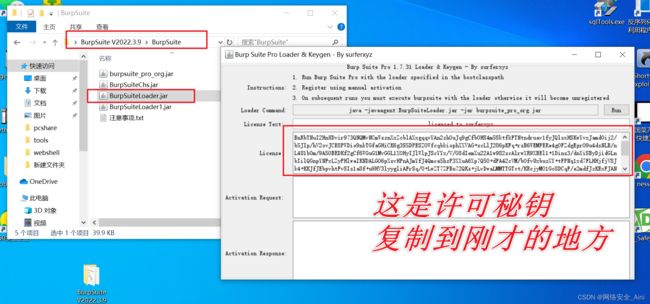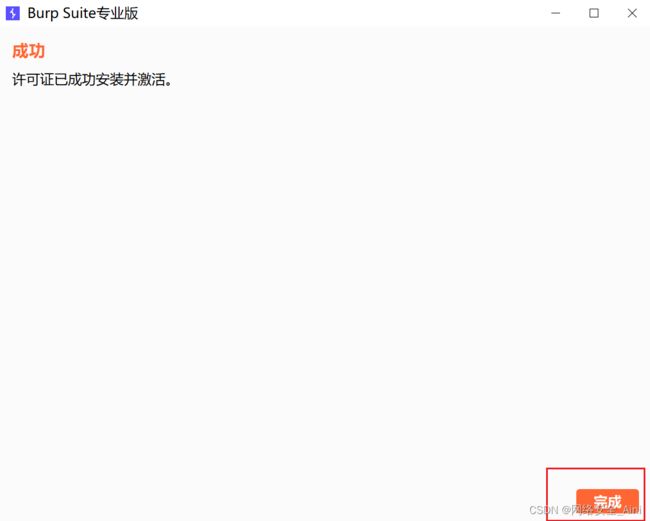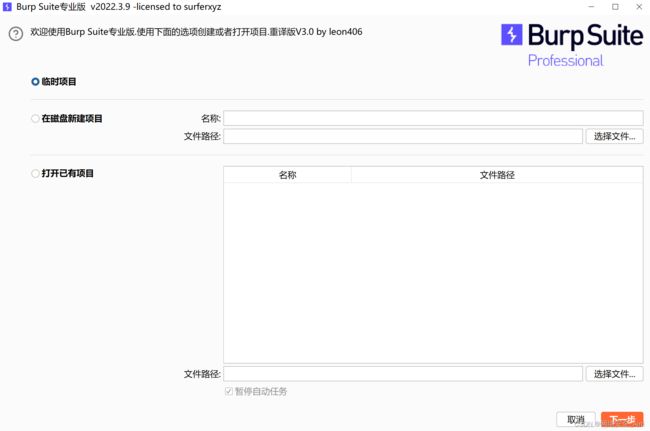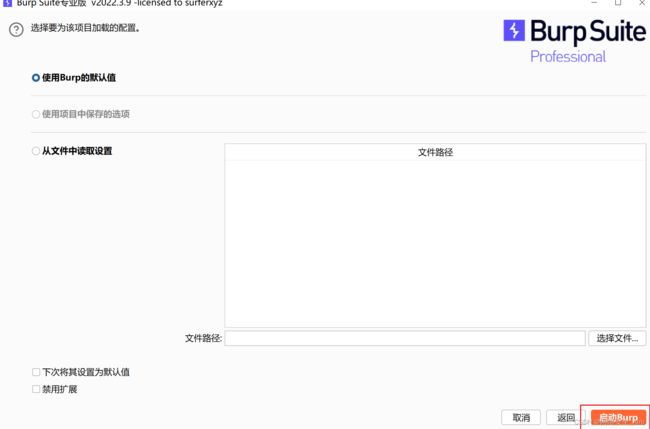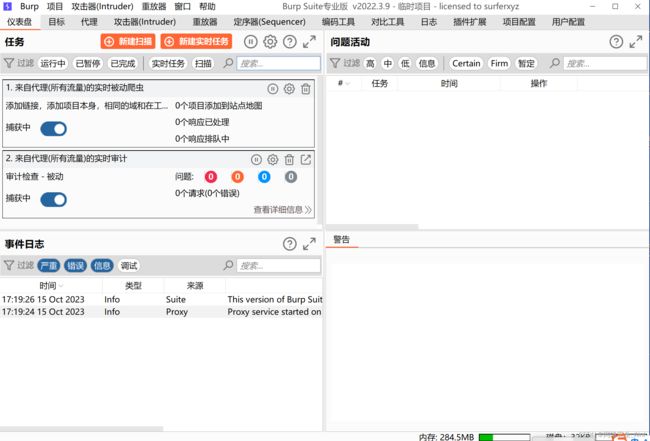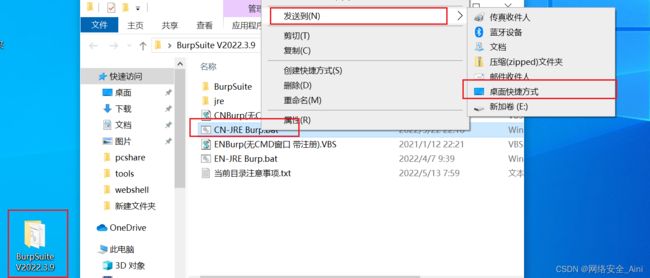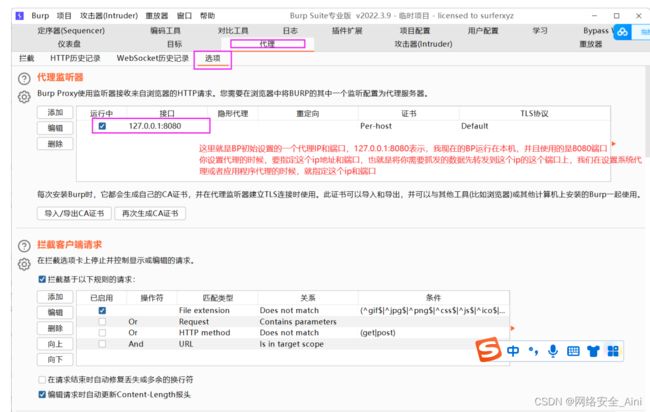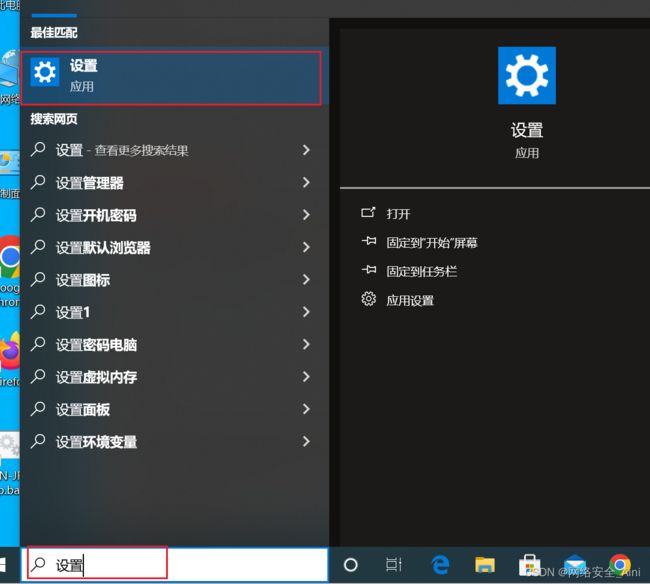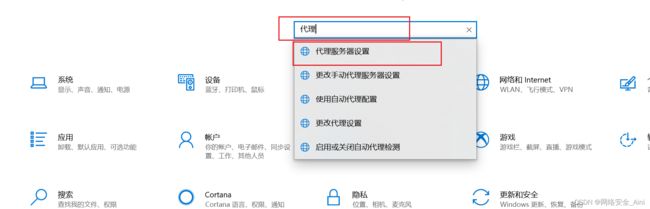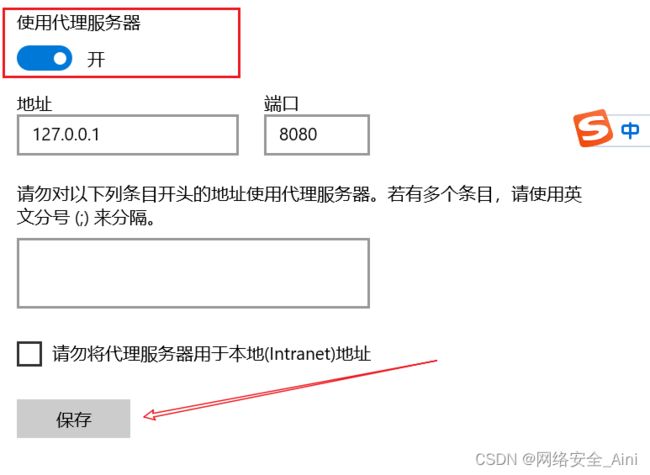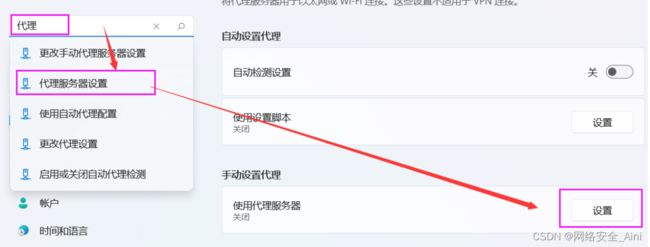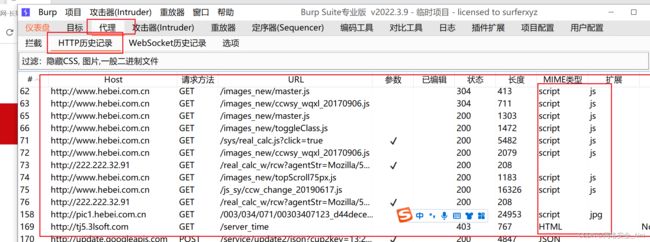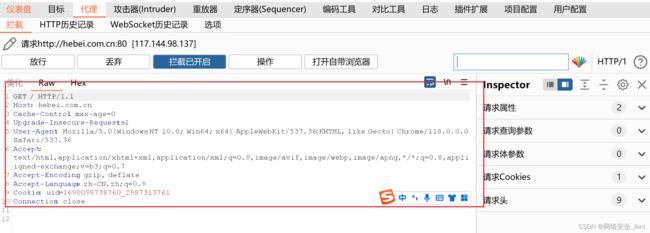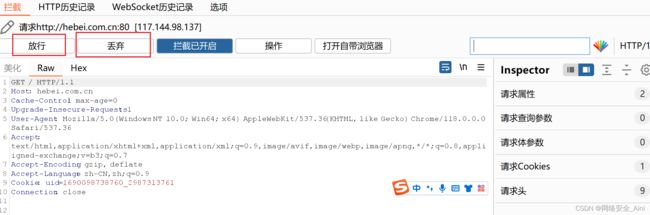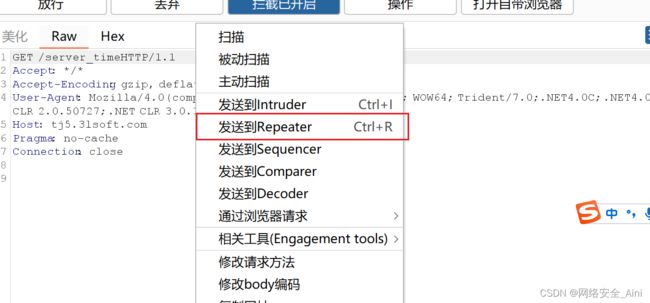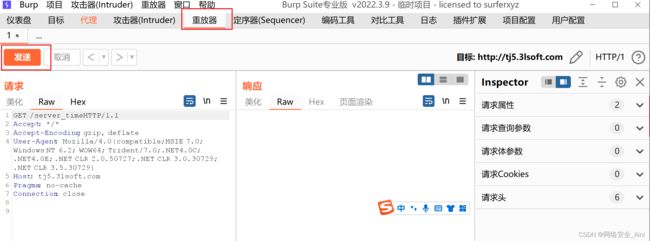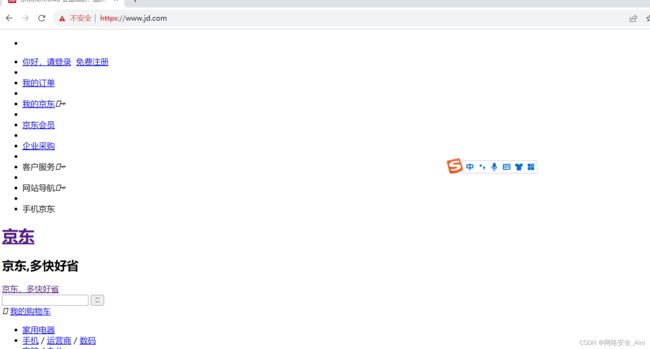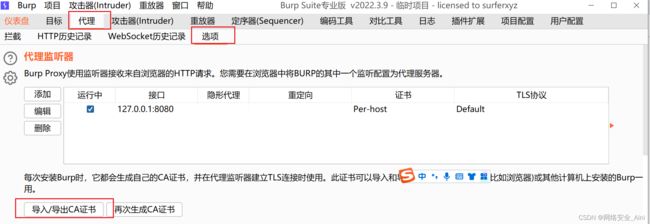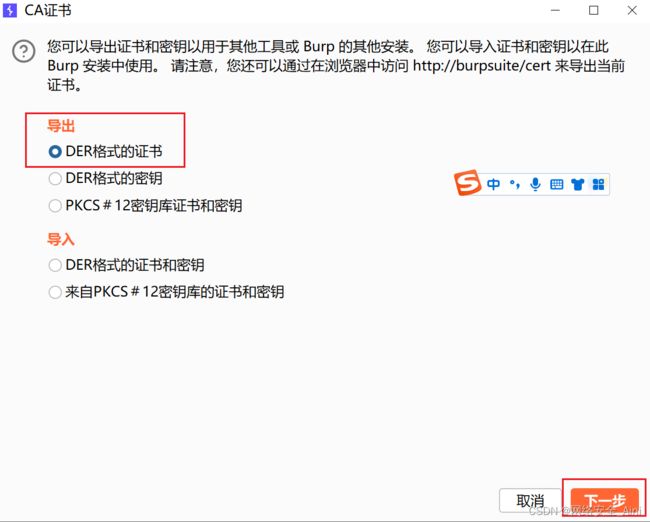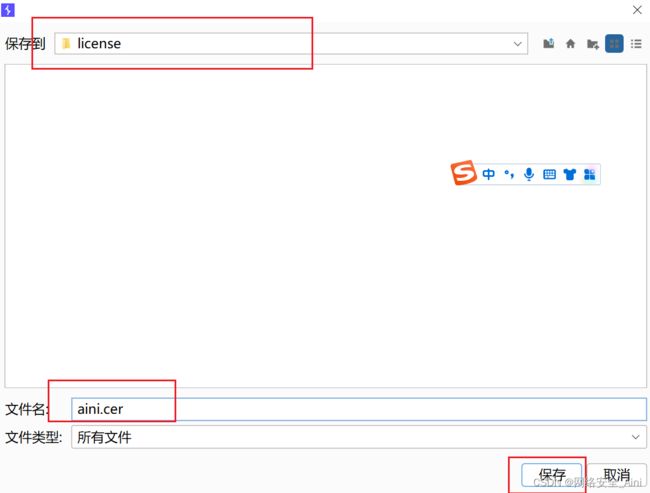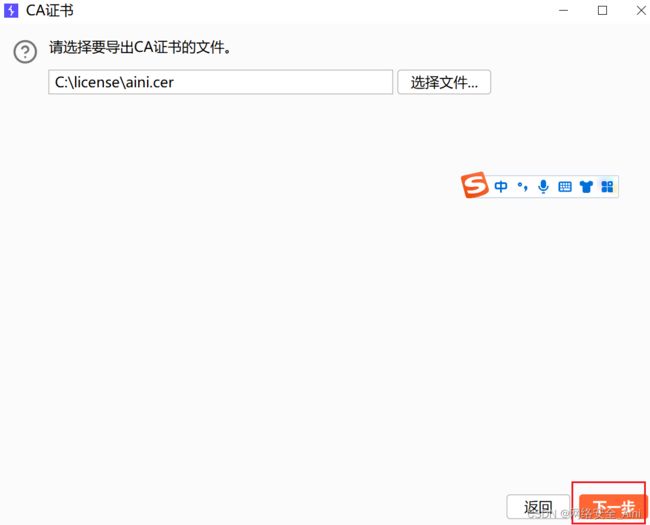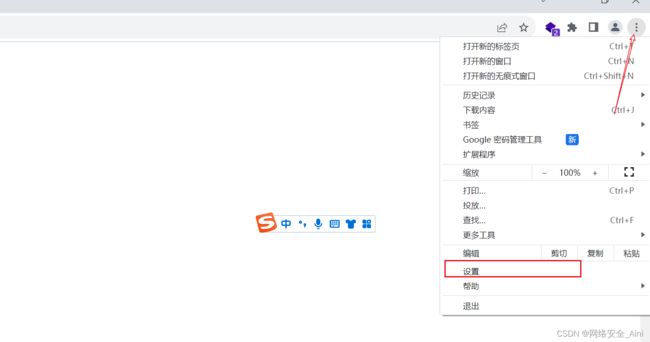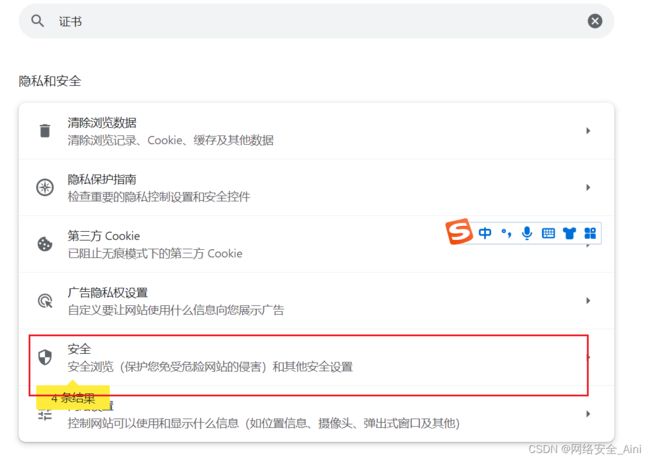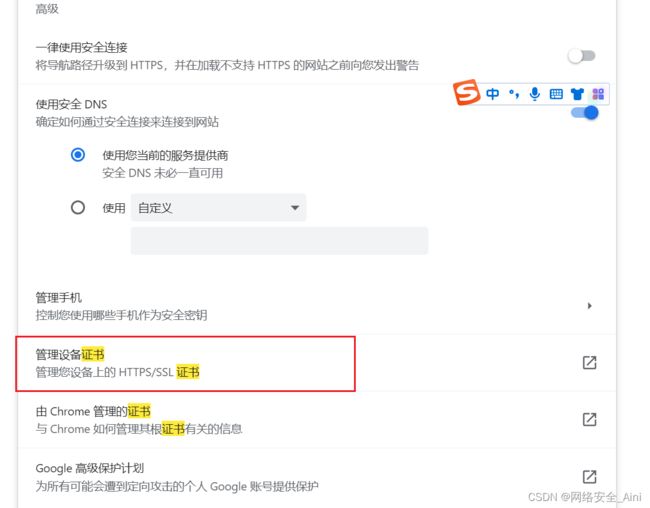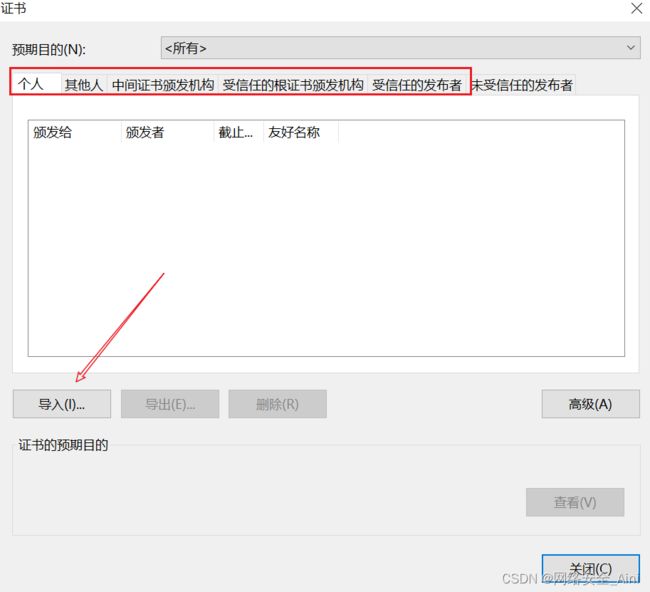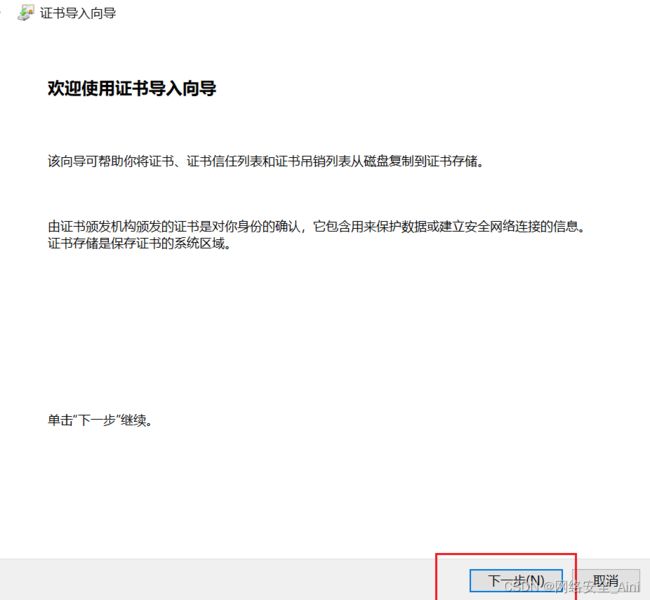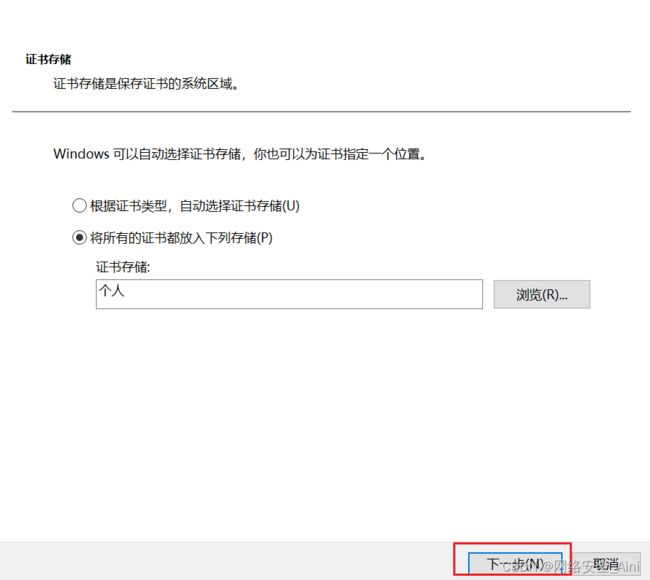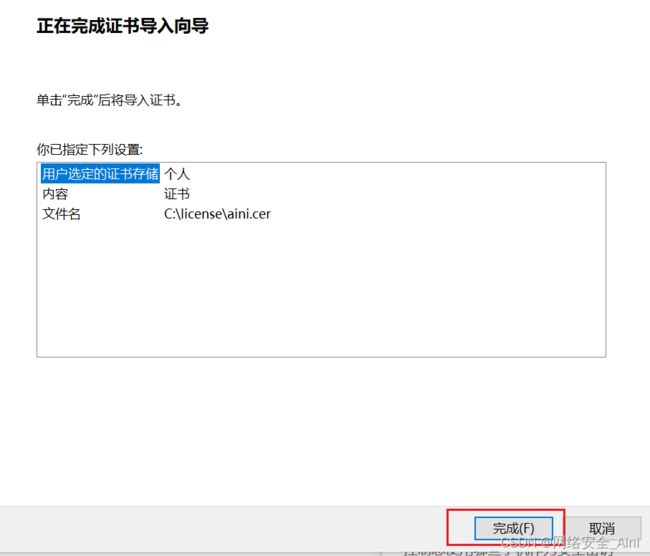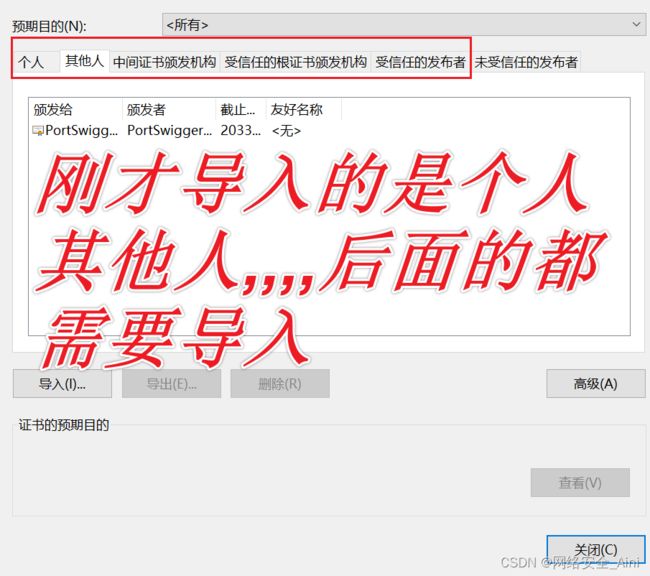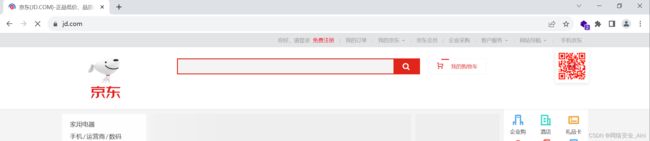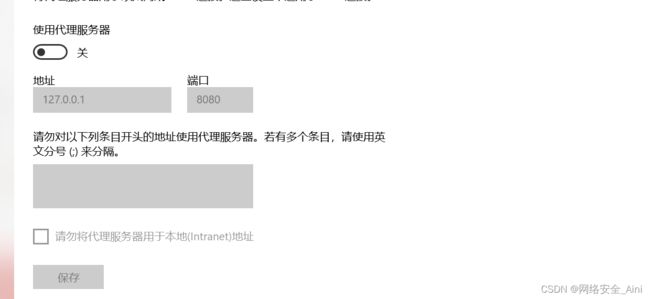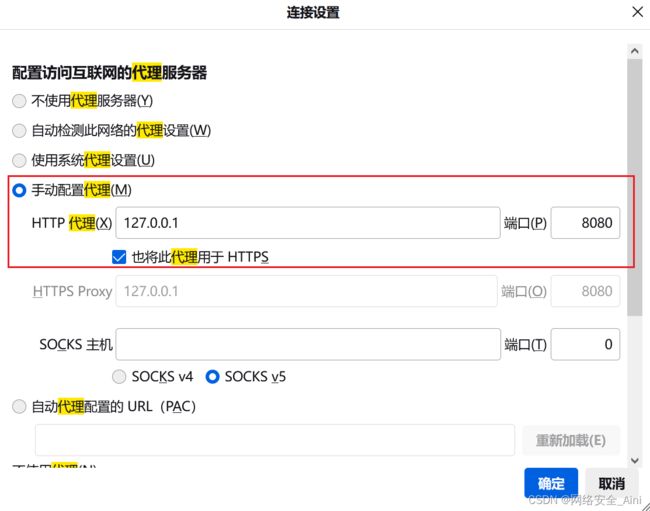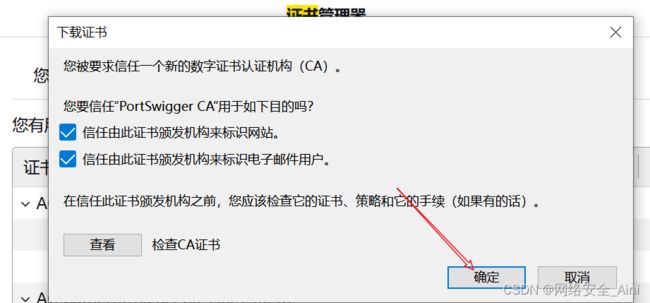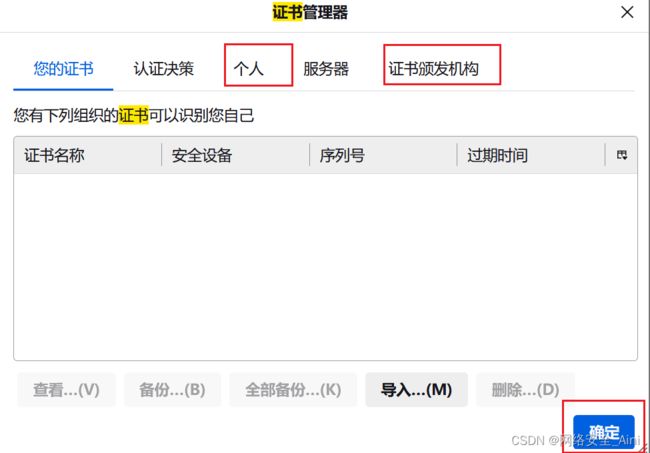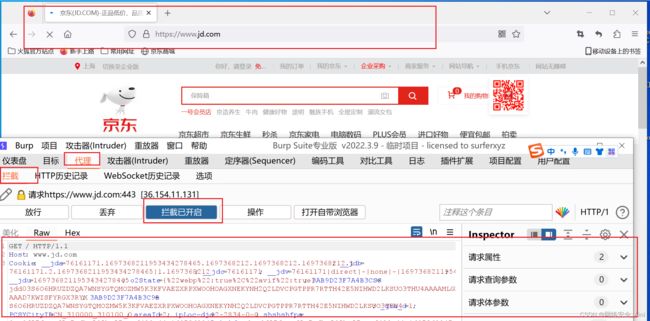【网络安全 --- Burp Suite抓包工具】学网安必不可少的Burp Suite工具的安装及配置
一,下载JDK
由于BP是java语言开发的,运行环境需要安装好Java的JDK,不然程序没法运行,首先下载Java的JDK
不过我也已经下载好了,直接从工具里下载即可,百度网盘地址如下:
提取码:8888
二,安装JDK
1,我们先把工具放到win10主机上,准备好(可以安装到win10虚拟机,也可以安装到物理机上)
2,创建java安装程序目录,创建这个目录的目的是为了方便管理我们的jdk。注意:千万不要用默认路 径(新手经常犯这个错误),不然后面不好管理。
3,下一步
4,选择我们新建好的文件夹,然后下一步
5,安装完成以后会弹出来如下窗口,指定jre的安装目录,然后点击下一步
6,关闭即可
7,查看jdk是否安装成功
win + r 打开命令行,输入cmd回车,在终端输入 java -verison 可以看到版本,说明安装成功
如果你的jdk和jre安装完成之后,输入上面的指令没有看到java版本信息,那么两个原因:1. 没有安装成 功(步骤有问题或者版本有问题)2.安装成功了,但是没有添加环境变量如果是第一种原因,请卸载 java,并按照给你的版本进行安装,如果是第二种原因,那么只需要将环境变量添加上就可以了,我上面的这种安装方式一般都是自动添加环境变量的,我们打开系统环境变量可以看到如下记录
三,解压burp Suite
四,激活Burp Suite
首先,打开中文版bp程序, CN-JRE Burp.bat 是启动中文版BP的, EN-JRE Brup.bat 是启动英文版BP 的,其他的文件看 当前目录注意事项.txt 文档,有说明。
点击 CN-JRE Burp.bat,如下,会有一个黑色的CMD窗口自动跟着打开了,这个窗口之后都不要关闭,除非我们要关闭BP。
取消勾选,点击接受
弹出如下窗口
生成许可证密钥数据,打开bp目录中的如下目录
如下,添加密钥,然后点击下一步:
选择手动激活
按照如下步骤进行操作
成功安装并激活完成了
看到如下窗口,表示BP安装并激活成功了。 下一步
启动burp
这就是他的面板了
快捷方式 CN-JRE Burp.bat就是它的启动文件,可以放到桌面上
五,设置 Burp Suite 代理
设置代理有多种形式,我们先说两种最常用的
5-1 系统设置代理转发到BP
注意上面的IP和端口,我们称之为BP代理服务器的IP和端口。 它监听本机8080端口,并对过8080端口的数据包进行拦截,修改等操作,所以我们还需要设置系统代理,让流量转发到8080端口
搜索代理,然后是代理服务器设置
使用代理服务器看,然后地址就是本机回环地址,端口就是8080端口
代理服务器的IP和端口设置,要和BP代理服务器的IP和端口一致,这样就能将我们主机上的HTTP数据包 转发到BP上了。win11设置代理如下,其他和win10是一样的,不做累述了:打开系统设置 -- 搜索代理 -- 打开代理服务器设置 -- 找到手动代理中的使用代理服务器 -- 点击设置
5-2 系统代理开启之后BP抓包
打开谷歌浏览器(如果没有安装的话工具里面给了,自行安装,安装很简单的)
浏览了一个 hebei.com.cn的网站,现在看看是否有历史记录
可以看到在代理 ---- http历史记录里看到许多记录
如何拦截数据包?
代理 --- 拦截 ----打开拦截
回到浏览器刷新页面,发现页面一直在刷新,回来看看burp Suite
修改完成以后可以点击‘放行’ 来放包,也可以让数据包丢弃,不让他到后端,就相当于丢失了
有时候我们需要对一个数据包进行反复修改,发到后端,这时候可以把包放到重放器里面
右击 ---- 发动到repeater
打开重放器就可以看到数据包,可以进行反复修改
功能差不多就讲到这里,我会出一期视频会详细讲解burpSuite的常用功能
但是你可以抓一下,百度,或者京东的包,发现如下情况
点击高级,然后继续访问此页面,看到如下样式乱了的页面
这是为什么呢?提示不安全?并且看到网址栏中有了个红色的https,并且画了个横线,然后我们点击高级,点击继续访问,就看到了页面,但是有些数据却显示不正常,页面也乱套了,为什么呢?这就不得不说HTTPS协议了,这是个网络传输的安全协议,由于我们做代理配置和抓包时,没有做 HTTPS协议的相关处理,导致了问题的出现,提示不安全的同时,导致有些数据都没有办法正常传输, 有些数据甚至都抓不到包
想解决如上问题,想抓到HTTPS的数据包就需要在浏览器上安装上Bp导出的证书
5-3 浏览器安装Burp Suite安全证书
5-3-1 Burp Suite 导出证书
选择 DER格式的证书,然后下一步
自己选择个文件,文件名可以随便写,但是.cer后缀
5-3-2 浏览器安装证书
打开谷歌浏览器的设置
搜索证书,然后选择安全
管理证书
选择导入
下一步
选择刚才导出的证书,然后就下一步即可
下一步
完成
同样的导入方式继续导入证书
(注意,未受信任的发布者不用导入,导入了就抓不到包了)
安装受信任的根证书颁发机构的时候会有以下提示,点击是即可
当除了未受信任的发布者不要安装以外,其余的安装好以后可以退出
现在抓https的包试一试,发现正常能访问了,爆破也能看到浏览记录
5-4 应用程序设置代理转发到BP
刚才的系统代理开启然后BP抓包的方式太粗暴了,会抓取我们计算机上所有的HTTP请求请求数据包, 这样导致一个问题就是,会抓到好多我们不想看到的其他应用程序的数据包,比如我们只想抓取火狐浏览器firefox的数据包,但是如果你电脑上运行着一些其他应用程序,这些应用程序的HTTP数据包也会被抓到,很容易对我们分析数据包的时候产生混淆。那么我们就可以给某个应用程序单独设置代理,那么BP就只抓这个应用程序的数据,但是有个问题就是,并不是所有的应用程序都支持单独设置代理,比如chrome浏览器就不行,火狐浏览器就可以,那么不能单独设置代理的程序如何来抓呢,就可以用上面的系统代理的形式来抓,还有一些可能不是http协议数据传输的,那么还可以用到其他的抓包工具,比如wireshark、进程抓包工具、全局代理工具等来实现抓包,这些后面我们再一一细说,先看火狐浏览器是如何单独设置代理的。
5-4-1 火狐浏览器设置代理
(火狐浏览器自行安装一下,安装包也给你们了,工具里面有)
1、先关闭我们的系统代理
关掉刚才开的系统代理
2、打开火狐浏览器的代理设置
搜索代理,然后点击设置
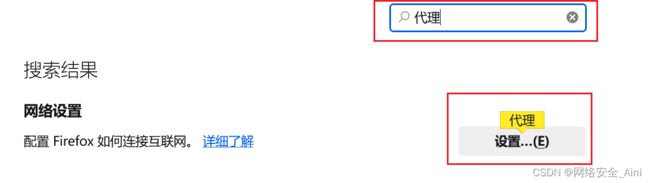 填写代理地址,端口,将下面的将此代理由于HTTPS√勾上,然后确定即可
填写代理地址,端口,将下面的将此代理由于HTTPS√勾上,然后确定即可
5-4-2 火狐浏览器安装证书
同样为了解决HTTPS协议的抓包问题,也需要安装证书
选择导入(证书颁发机构,服务器,个人,认证决策,你的证书,凡是能安装证书的地方都安装上)
![]()
选择导入以后,选择bp导出的证书,然后可能会有如下弹框,两个√都勾上,然后确定即可
好像只需要在证书办法机构和个人两个地方导入即可,最后点击确认即可。
设置完成以后浏览器重启一下
发现Burp Suite开启拦截以后也能正常抓https的包
Burp Suite的安装及简单使用就讲到这里,如果需要更多安全工具的安装请关注我,一直更新网络安全相关内容